win10系统桌面经常自动刷新怎么回事 win10系统桌面经常自动刷新解决方法
win10系统桌面经常自动刷新怎么回事呢,如果用户们的win10的系统的桌面遇到了经常出现的刷新的问题的话要怎么才能解决呢,这个方法要解决的话难度也不大,下面就是关于win10系统桌面经常自动刷新解决方法,用户们进入任务管理器中然后就能更好的解决这个问题。
win10系统桌面经常自动刷新怎么回事
1、鼠标右键点击“开始“菜单,选择“任务管理器”。
2、在”任务管理器“界面,在进程中找到”Windows资源管理器“。
3、鼠标右键点击它,在出现的界面中选择”结束任务“。
4、点击任务管理器左上角的“文件”,点击“运行新任务”这个选项。
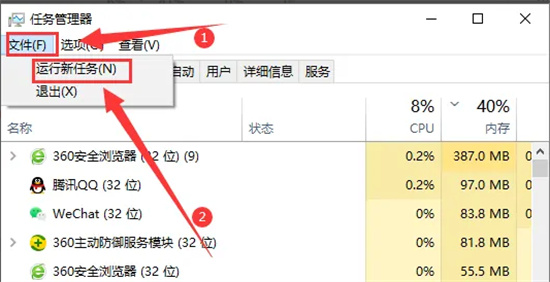
5、最后在出现的运行界面中输入“explorer.exe”并点击“确定”,这样在使用电脑就不会频繁的自动刷新桌面了。
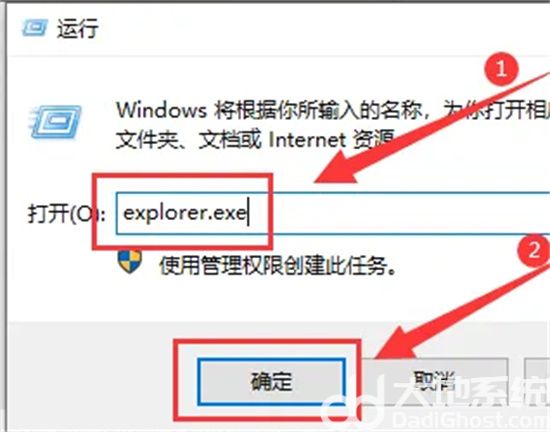
版权声明
本文仅代表作者观点,不代表xx立场。
本文系作者授权xx发表,未经许可,不得转载。
 win教程之家
win教程之家




发表评论:
◎欢迎参与讨论,请在这里发表您的看法、交流您的观点。